Corrigir o código de erro da loja do Windows 10 0x80072efd
Publicados: 2018-01-18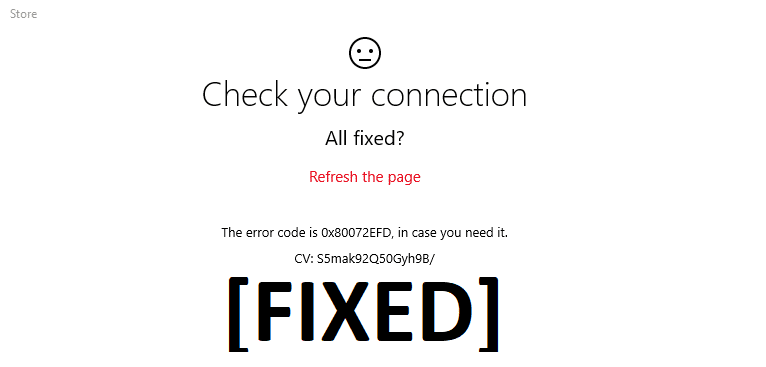
O código de erro 0x80072efd geralmente ocorre quando há algum problema com uma conexão com a Internet. Perda de conectividade com a Internet ou problema de rede de acesso limitado pode ocorrer devido a vários motivos. Mas quando o usuário tenta acessar a Windows 10 Store ou o Windows Update, esse erro 0x80072efd indicará que a Windows Store ou o Windows Update não está acessível. Poucos motivos comuns para conexão limitada à Internet são configuração incorreta de proxy, firewall, antivírus etc.
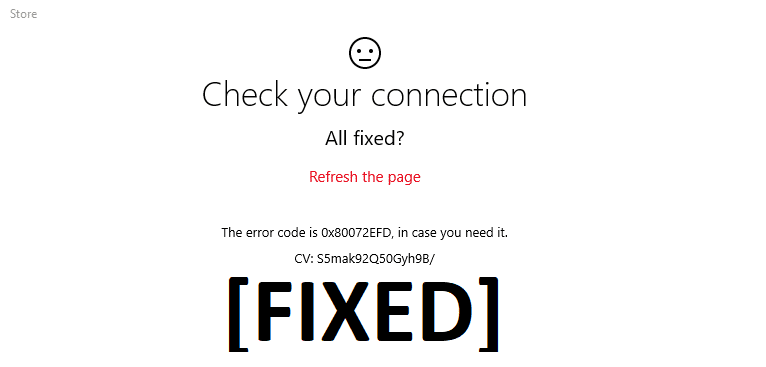
Conteúdo
- Corrigir o código de erro da loja do Windows 10 0x80072efd
- Método 1: Desmarque Proxy
- Método 2: limpar o cache da Windows Store
- Método 3: Desative temporariamente o antivírus e o firewall
- Método 4: limpar o DNS e redefinir o TCP/IP
- Método 5: renomear a pasta de distribuição de software
- Método 6: Execute o Solucionador de problemas da Windows Store
- Método 7: Redefinir o componente do Windows Update
Corrigir o código de erro da loja do Windows 10 0x80072efd
Certifique-se de criar um ponto de restauração, caso algo dê errado.
Método 1: Desmarque Proxy
1. Pressione a tecla Windows + R, digite “ inetcpl.cpl ” e pressione enter para abrir as Propriedades da Internet.
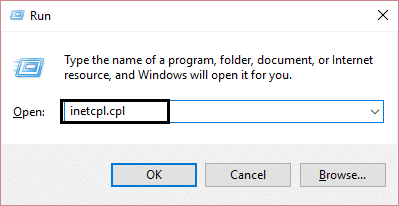
2. Em seguida, vá para a guia Conexões e clique em configurações de LAN.
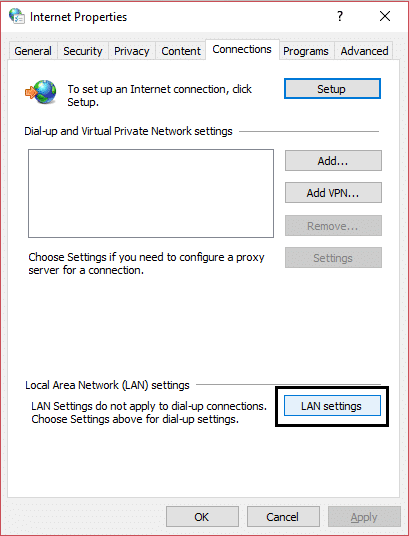
3. Desmarque Usar um servidor proxy para sua LAN e certifique-se de que “ Detectar configurações automaticamente ” esteja marcado.
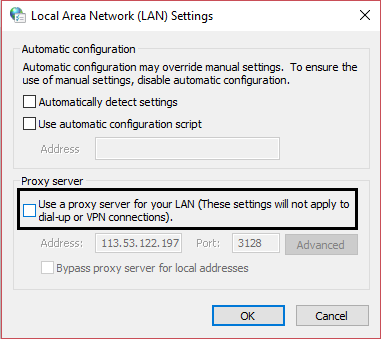
4. Clique em OK e depois em Aplicar e reinicie o seu PC.
Método 2: limpar o cache da Windows Store
1. Pressione a tecla Windows + R, digite “ wsreset.exe ” e pressione enter.
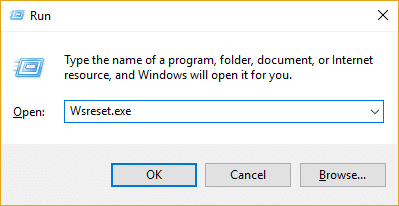
2. Deixe o comando acima ser executado para redefinir o cache da Windows Store.
3. Quando isso for feito, reinicie o PC para salvar as alterações. Veja se você consegue corrigir o código de erro da loja do Windows 10 0x80072efd.
Método 3: Desative temporariamente o antivírus e o firewall
Às vezes, o programa antivírus pode causar o erro Aw Snap no Chrome e, para verificar se esse não é o caso, você precisa desativar seu antivírus por um tempo limitado para verificar se o erro ainda aparece quando o antivírus está desativado.
1. Clique com o botão direito do mouse no ícone do programa antivírus na bandeja do sistema e selecione Desativar.
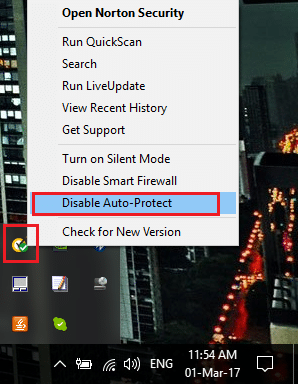
2. Em seguida, selecione o período de tempo durante o qual o Antivírus permanecerá desabilitado.
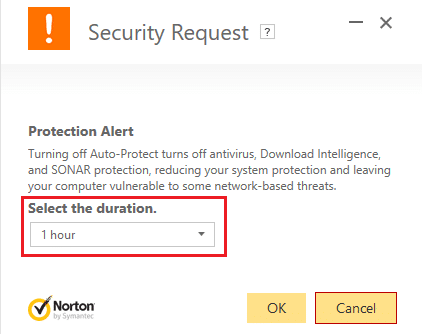
Nota: Escolha o menor tempo possível, por exemplo, 15 minutos ou 30 minutos.
3. Feito isso, tente conectar novamente para abrir o Google Chrome e verifique se o erro resolve ou não.
4. Procure o painel de controle na barra de pesquisa do Menu Iniciar e clique nele para abrir o Painel de Controle.
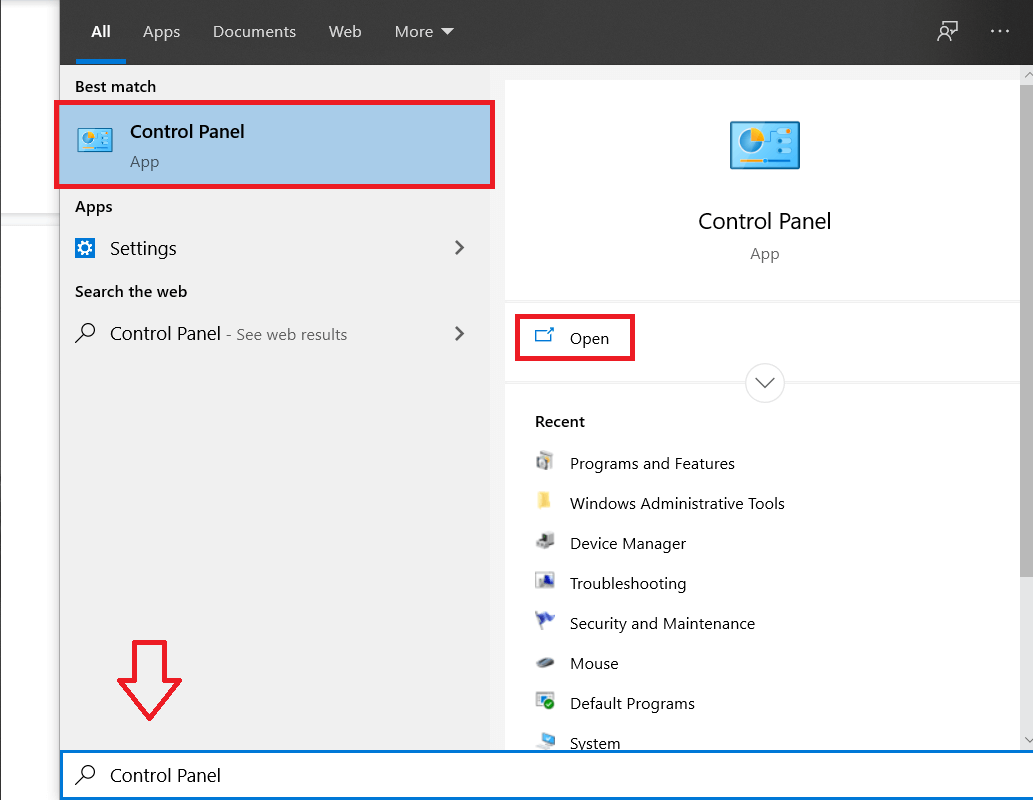
5. Em seguida, clique em Sistema e Segurança e depois em Firewall do Windows.
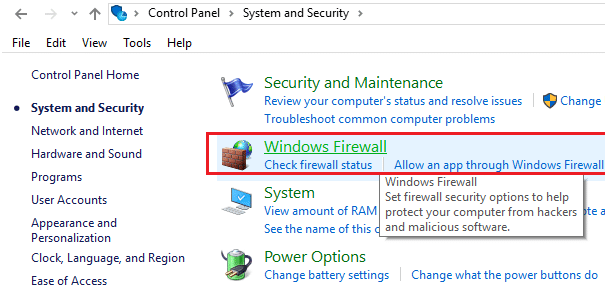
6. Agora, no painel esquerdo da janela, clique em Ativar ou desativar o Firewall do Windows.
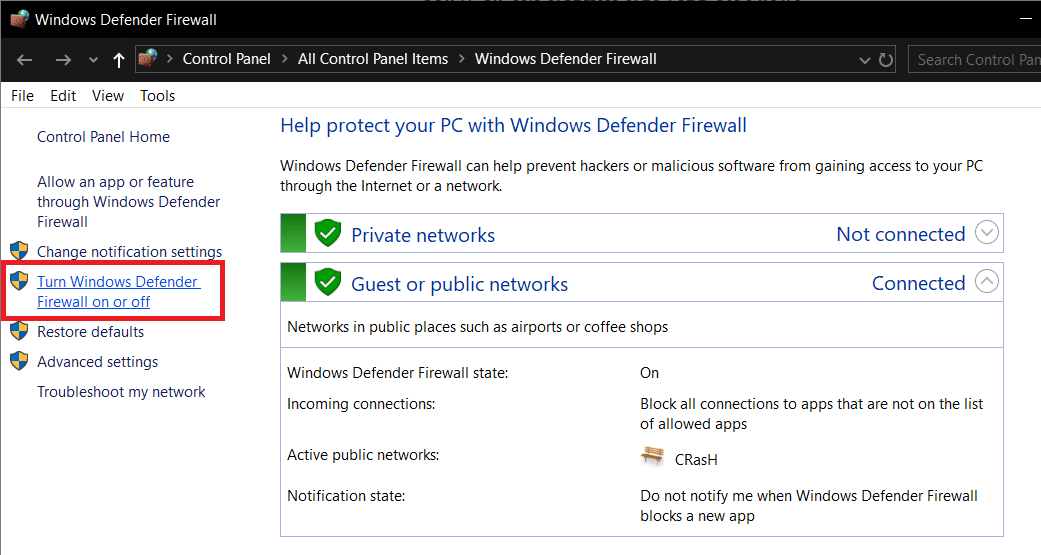
7. Selecione Desativar o Firewall do Windows e reinicie o PC.
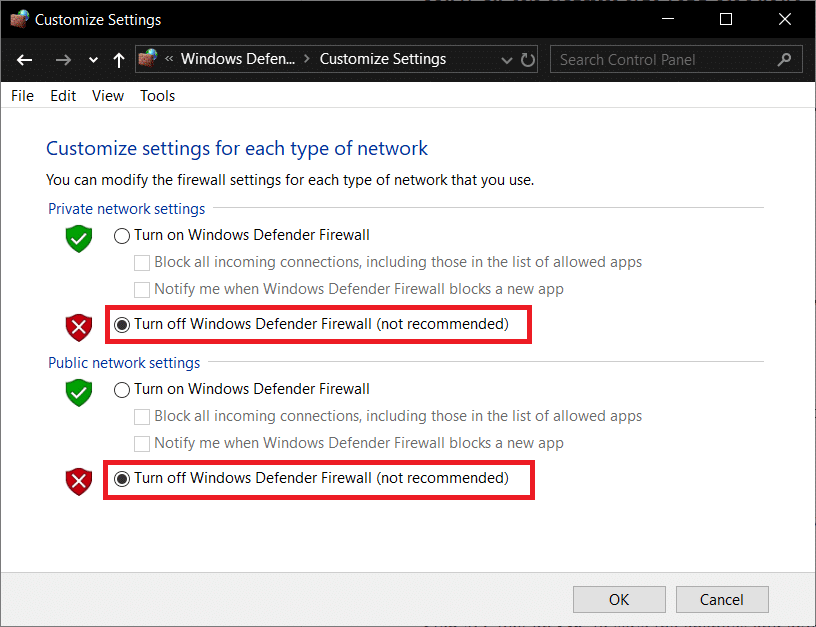
Novamente, tente abrir o Google Chrome e visite a página da web, que anteriormente mostrava o erro Aw Snap. Se o método acima não funcionar, siga as mesmas etapas para ativar o Firewall novamente.
Método 4: limpar o DNS e redefinir o TCP/IP
1. Abra o prompt de comando. O usuário pode executar esta etapa pesquisando por 'cmd' e pressionando Enter.
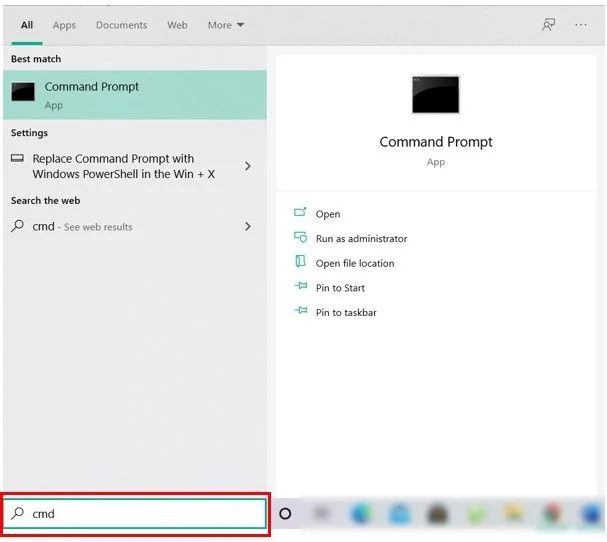
2. Agora digite o seguinte comando e pressione Enter após cada um:
ipconfig /lançamento
ipconfig /flushdns
ipconfig /renovar
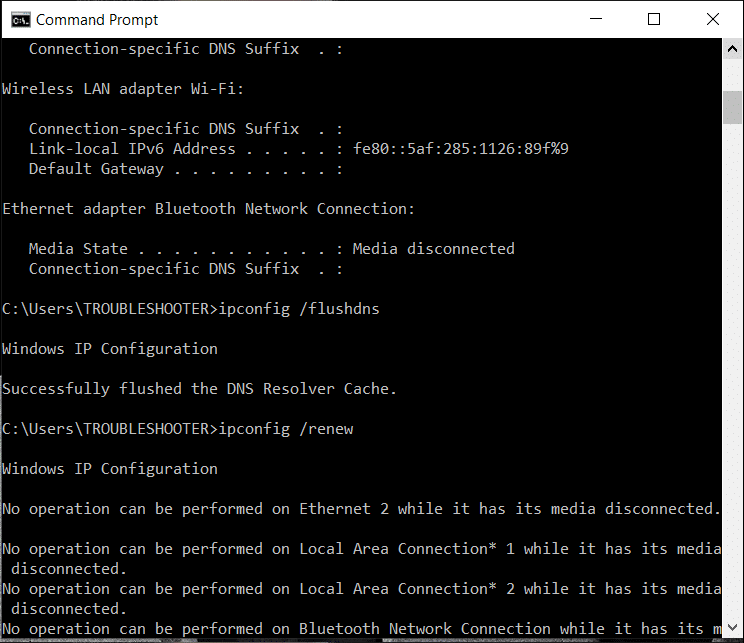
3. Novamente, abra o Admin Command Prompt e digite o seguinte e pressione Enter após cada um:
ipconfig /flushdns nbtstat –r netsh int ip reset netsh winsock reset
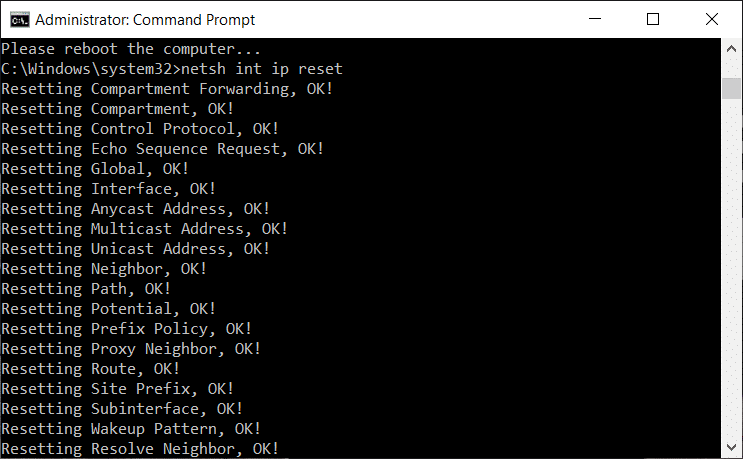
4. Reinicialize para aplicar as alterações. A liberação do DNS parece corrigir o código de erro 0x80072efd da loja do Windows 10.

Método 5: renomear a pasta de distribuição de software
1. Abra o Prompt de Comando . O usuário pode executar esta etapa pesquisando por 'cmd' e pressionando Enter.
2. Agora digite os seguintes comandos para interromper o Windows Update Services e pressione Enter após cada um:
net stop wuauserv
net stop cryptSvc
bits de parada de rede
net stop msserver
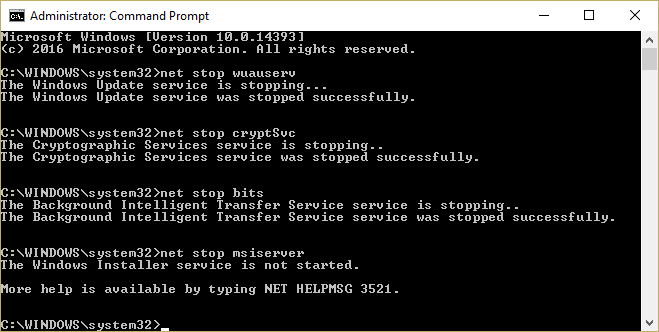
3. Em seguida, digite o seguinte comando para renomear a pasta SoftwareDistribution e pressione Enter:
ren C:\Windows\SoftwareDistribution SoftwareDistribution.old
ren C:\Windows\System32\catroot2 catroot2.old
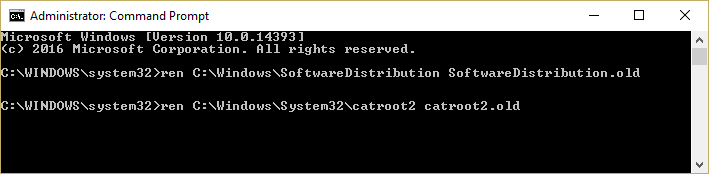
4. Por fim, digite o seguinte comando para iniciar o Windows Update Services e pressione Enter após cada um:
net start wuauserv
net start cryptSvc
bits de início líquido
net start msserver
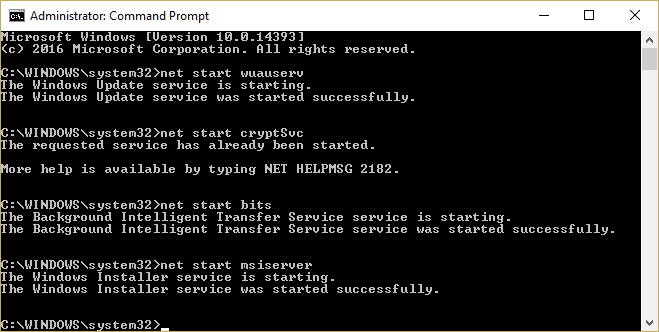
5. Reinicie o seu PC para salvar as alterações e verifique se você pode corrigir o código de erro da loja do Windows 10 0x80072efd.
Método 6: Execute o Solucionador de problemas da Windows Store
1. Acesse este link e baixe o Solucionador de problemas de aplicativos da Windows Store.
2. Clique duas vezes no arquivo de download para executar o Solucionador de problemas.
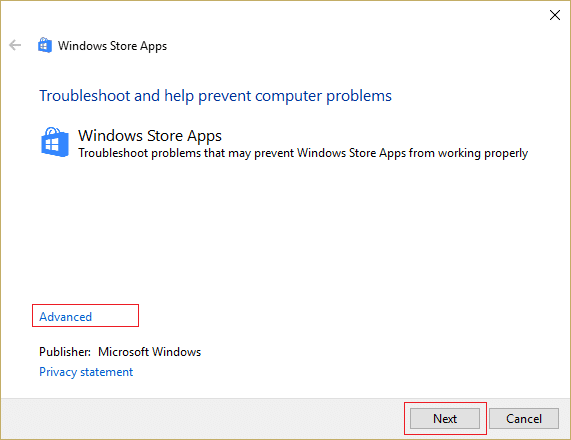
3. Certifique-se de clicar em Avançado e marcar “ Aplicar reparo automaticamente. ”
4. Deixe o Solucionador de problemas executar e corrigir o código de erro de armazenamento do Windows 10 0x80072efd.
5. Abra o painel de controle e pesquise Solução de problemas na Barra de pesquisa no canto superior direito e clique em Solução de problemas .
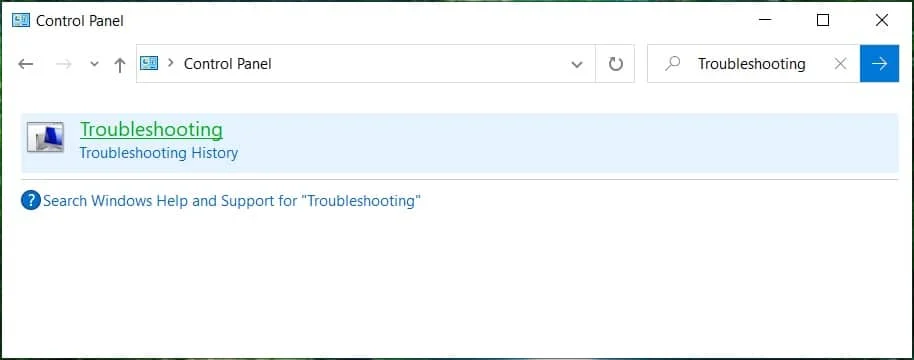
6. Em seguida, na janela esquerda, selecione o painel Exibir tudo.
7. Em seguida, na lista Solucionar problemas do computador, selecione Aplicativos da Windows Store.
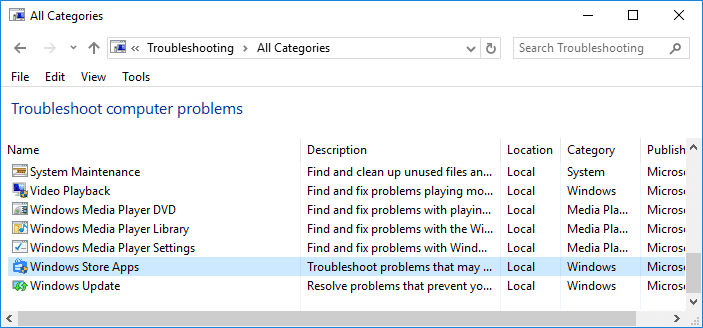
8. Siga as instruções na tela e deixe a solução de problemas do Windows Update ser executada.
9. Reinicie seu PC para salvar as alterações.
Método 7: Redefinir o componente do Windows Update
1. Abra o prompt de comando. O usuário pode executar esta etapa pesquisando por 'cmd' e pressionando Enter.
2. Digite o seguinte comando em cmd e pressione Enter após cada um:
bits de parada de rede
net stop wuauserv
net stop appidsvc
net stop cryptsvc
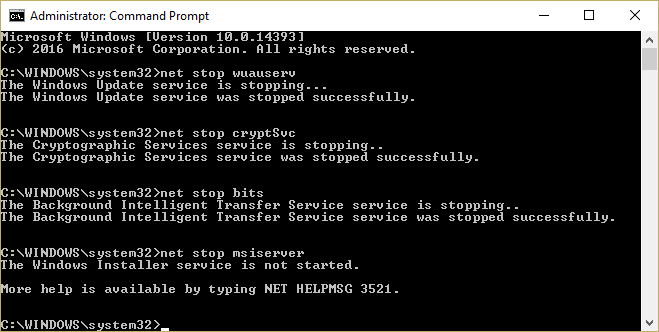
3. Exclua os arquivos qmgr*.dat, para fazer isso novamente abra cmd e digite:
De “%ALLUSERSPROFILE%\Application Data\Microsoft\Network\Downloader\qmgr*.dat”
4. Digite o seguinte em cmd e pressione Enter:
cd /d %windir%\system32
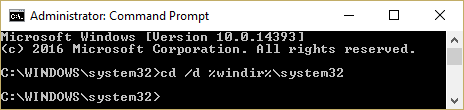
5. Registre novamente os arquivos BITS e os arquivos do Windows Update . Digite cada um dos seguintes comandos individualmente em cmd e pressione Enter após cada um:
regsvr32.exe atl.dll regsvr32.exe urlmon.dll regsvr32.exe mshtml.dll regsvr32.exe shdocvw.dll regsvr32.exe browserui.dll regsvr32.exe jscript.dll regsvr32.exe vbscript.dll regsvr32.exe scrrun.dll regsvr32.exe msxml.dll regsvr32.exe msxml3.dll regsvr32.exe msxml6.dll regsvr32.exe actxprxy.dll regsvr32.exe softpub.dll regsvr32.exe wintrust.dll regsvr32.exe dssenh.dll regsvr32.exe rsaeh.dll regsvr32.exe gpkcsp.dll regsvr32.exe sccbase.dll regsvr32.exe slbcsp.dll regsvr32.exe cryptdlg.dll regsvr32.exe oleaut32.dll regsvr32.exe ole32.dll regsvr32.exe shell32.dll regsvr32.exe initpki.dll regsvr32.exe wuapi.dll regsvr32.exe wuaueng.dll regsvr32.exe wuaueng1.dll regsvr32.exe wucltui.dll regsvr32.exe wups.dll regsvr32.exe wups2.dll regsvr32.exe wuweb.dll regsvr32.exe qmgr.dll regsvr32.exe qmgrprxy.dll regsvr32.exe wucltux.dll regsvr32.exe muweb.dll regsvr32.exe wuwebv.dll
6. Para redefinir o Winsock:
netsh winsock reset
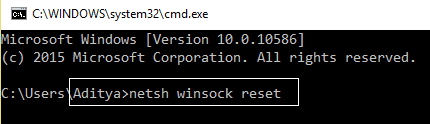
7. Redefina o serviço BITS e o serviço Windows Update para o descritor de segurança padrão:
sc.exe sdset bits D:(A;;CCLCSWRPWPDTLOCRRC;;;SY)(A;;CCDCLCSWRPWPDTLOCRSDRCWDWO;;;BA)(A;;CCLCSWLOCRRC;;;AU)(A;;CCLCSWRPWPDTLOCRRC;;;PU)
sc.exe sdset wuauserv D:(A;;CCLCSWRPWPDTLOCRRC;;;SY)(A;;CCDCLCSWRPWPDTLOCRSDRCWDWO;;;BA)(A;;CCLCSWLOCRRC;;;AU)(A;;CCLCSWRPWPDTLOCRRC;;;PU)
8. Inicie novamente os serviços de atualização do Windows:
bits de início líquido
net start wuauserv
net start appidsvc
net start cryptsvc
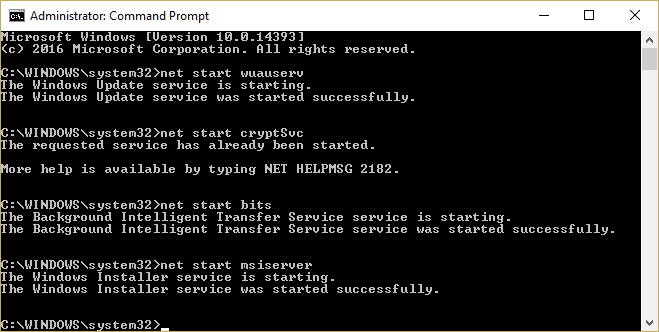
9. Instale o Windows Update Agent mais recente.
10. Reinicie seu PC para salvar as alterações.
Recomendado:
- Corrigir o Windows 10 travando aleatoriamente
- Fix Drives não abre com duplo clique
- Como corrigir não é possível abrir o disco local (C:)
- Corrigir o Windows 10 congela na inicialização
É isso, você corrigiu com sucesso o código de erro 0x80072efd da Windows 10 Store, mas se ainda tiver alguma dúvida sobre esta postagem, sinta-se à vontade para perguntar na seção de comentários.
